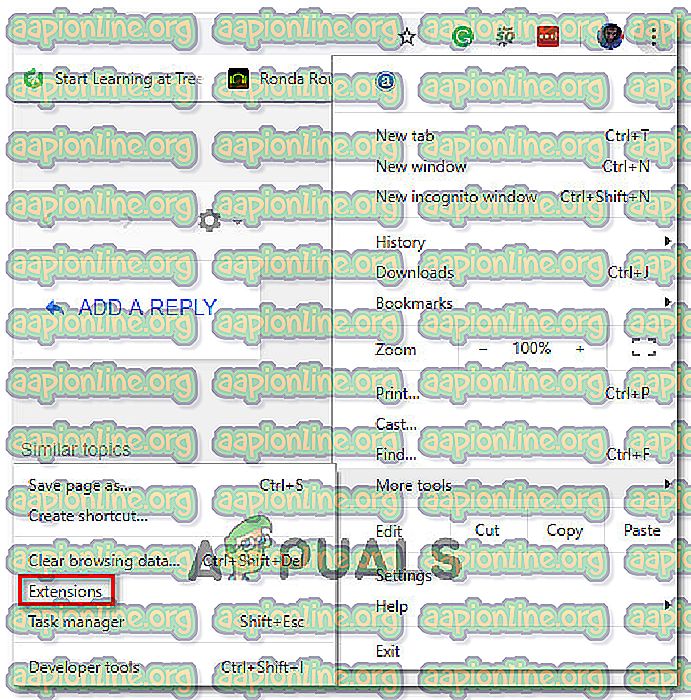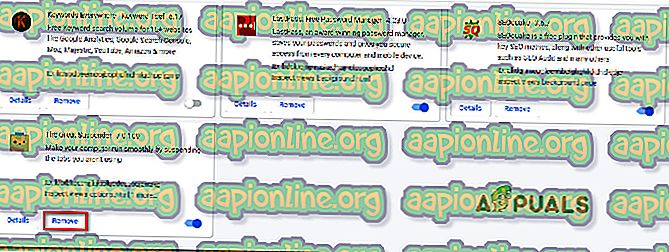Виправлення: Карти Google не працюють у Chrome
Багато користувачів повідомляють, що Карти Google більше не працюють належним чином у веб-переглядачі Chrome. Більшість випадків постраждалі користувачі повідомляють, що функція 3D та функція перегляду вулиць не починаються, коли користувач натискає Напрямки . Здебільшого про цю проблему трапляється в Windows, але є небагато повідомлень про проблему, що виникають на MacOS та Android.

Що викликає помилку "Карти Google, які не працюють у Chrome"?
Ми дослідили цю проблему, переглянувши різні звіти користувачів та стратегії відновлення, якими вони користувалися для вирішення проблеми.
Як виявляється, саме ця проблема виникне через помилкове файли cookie Google, характерні для Google Chrome. Google виправив цю проблему, але ви все ще можете боротися з помилкою, якщо ви не видалили свою колекцію файлів cookie з моменту початку проблеми.
Якщо ви зараз шукаєте спосіб вирішити цю конкретну проблему, ця стаття надасть вам збірку кроків щодо усунення несправностей, які дозволять вирішити або обійти проблему. Будь ласка, дотримуйтесь того способу, який видається більш застосовним до вашого поточного сценарію.
Спосіб 1: Використання режиму інкогніто
Кілька постраждалих користувачів повідомили, що ця проблема більше не виникає під час використання режиму інкогніто. Це має сенс, якщо ви подумаєте про це - режим інкогніто не використовуватиме локально збережені файли cookie чи розширення браузера. Щоб відкрити нову вкладку анонімного перегляду, просто натисніть кнопку дії (у верхньому правому куті) та натисніть кнопку Нове вікно анонімного перегляду .

Всередині нещодавно відкритого вікна інкогніто перезавантажте Карти Google і перевірте, чи проблема все ще виникає.
Якщо цей метод не спрацював або ви шукаєте постійне рішення, перейдіть до наступного методу нижче.
Спосіб 2. Вихід із облікового запису Google
Ще одне швидке виправлення, але не дуже практичне - це вийти з облікового запису, який ви використовуєте під час відвідування Карт Google. Для цього просто натисніть на зображення профілю (верхній правий кут), а потім натисніть кнопку Вийти .

Після завершення виходу оновіть сторінку та перевірте, чи проблема вирішена. Звичайно, це не практичне рішення, але воно дозволить вам використовувати повний функціонал Google Maps, якщо ви поспішаєте.
Якщо ви шукаєте постійне виправлення, перейдіть до наступного способу нижче.
Спосіб 3: Видалення будь-якого файлу cookie, що починається з gsScrollPos
Якщо ви хочете повне керівництво, яке дозволить вам вирішити проблему на невизначений термін, ви можете подбати про проблему, видаливши певні файли cookie, які спричиняють проблему. Звичайно, ви завжди можете видалити всю свою колекцію файлів cookie, але майте на увазі, що це змусить ваш браузер забути багато налаштувань користувача (наприклад, інформацію про вхід, налаштування поведінки тощо).
Кращим рішенням є націлювання на певні файли cookie та запобігання їхньому порушенню в Google Maps. Ось короткий посібник, як це зробити:
- Відкрийте Google Chrome, наберіть / вставте таку адресу всередині панелі навігації та натисніть Enter :
'chrome: // налаштування / cookie / деталі? site = www.google.com'
Примітка. Майте на увазі, що це посилання буде дещо відрізнятися залежно від того, яку версію Google ви використовуєте. Наприклад, для google.co.uk посилання на файли cookie Google є: 'chrome: // settings / cookies / detail? Site = www.google.co.uk'.
- Посилання відкриє вікно налаштувань, що містить усі файли cookie, які локально зберігаються Google. Файли cookie, відповідальні за помилку, починаються з gsScrollPos . Тож відшукуйте їх і видаліть кожну подію, натиснувши кнопку X, пов’язану з кожною.

- Після видалення кожного файлу cookie gsScrollPos перезапустіть веб-переглядач Chrome, і тепер проблему слід вирішити.
Спосіб 4: Видалення розширення Great Suspender
Google вирішив цю помилку незабаром після того, як звернув увагу з боку основних інтернет-видань, але деякі користувачі повідомили, що в своїх випадках проблема через деякий час знову з’явилася. Після додаткових розслідувань вони з’ясували, що розширення під назвою Great Suspender відтворює файли cookie gsScrollPos, які відповідають за проблему.
Якщо у вас схожа ситуація, виконайте наведені нижче дії, щоб перевірити вкладку розширень та видалити розширення Great Suspender, якщо це можливо:
- Натисніть кнопку дії (у верхньому правому куті) та перейдіть до Інструменти> Розширення .
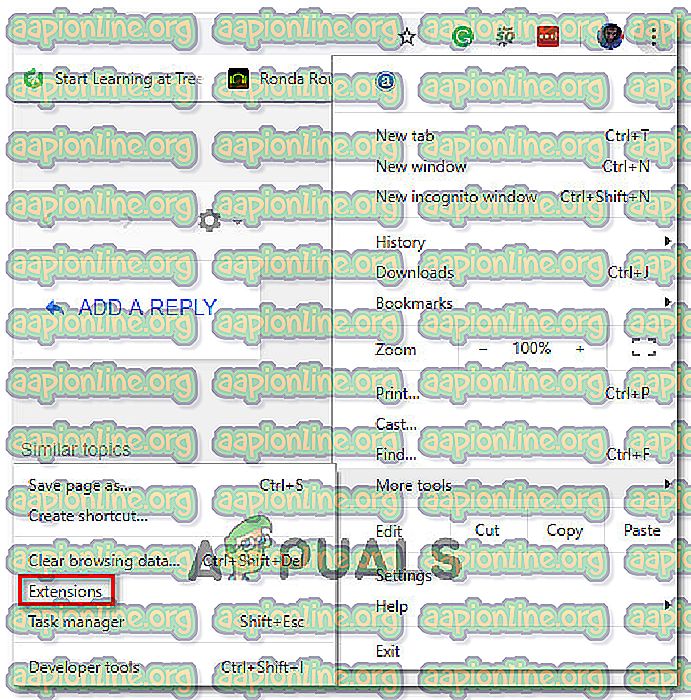
- На вкладці розширень знайдіть розширення The Great Suspender і натисніть Видалити, щоб позбутися від нього.
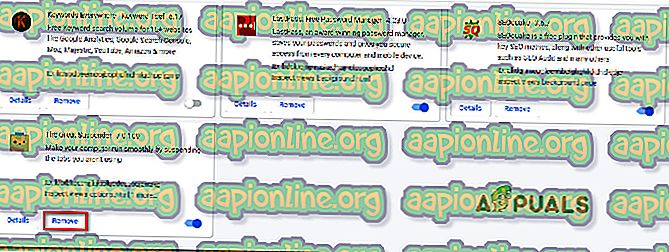
- Перезапустіть веб-переглядач Chrome і перевірте, чи проблема вирішена.